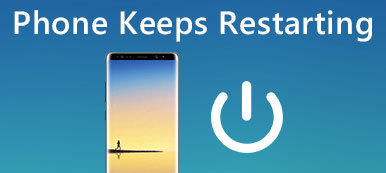Nykyään yhä useammat ihmiset pitävät erittäin tärkeänä terveyttään. Yhä useammat ihmiset pysyvät terveinä kävelemällä, juoksemalla ja uimalla jne. Fitbit on sellainen sovellus, joka pystyy seuraamaan erilaisia toimintoja, kuten kävelyä, juoksemista, nukkumista ja muuta. Monet käyttäjät haluavat tarkistaa tilastot Android-laitteiden tai iPhonen Fitbit-sovelluksen kautta. Mutta on aikoja, jolloin Fitbit ei synkronoi. Kuinka korjata tämä ongelma? Jatka vain lukemista ja hanki nämä menetelmät.
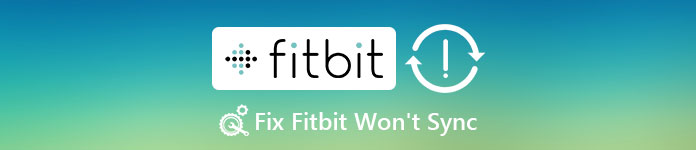
Osa 1: Tietoja Fitbit-synkronoinnista
Kuten tiedät, synkronointi on termi, joka kuvaa tiedonsiirtoa Fitbit-radaltasi puhelimeesi ladattuun sovellukseen, jolla tallennettiin toimintasi. Se tapahtuu aina Bluetooth-yhteyden kautta, jotta hallintapaneeli pysyy ajan tasalla päivittäisestä tilastasi. Jos Fitbit ei synkronoi, et voi saada tarkkoja tietoja puhelimestasi.
Monet käyttäjät pelkäävät tietojen menettämistä, kun ne korjaavat Fitbitin, eivät synkronoidu. Suosittelemme sinulle parasta ohjelmistoa ongelman ratkaisemiseksi. Tässä otetaan esimerkkinä Android. Jos haluat löytää erinomaisen palautusohjelmiston Android-tietojen palauttamiseksi, Android Data Recovery on paras valinta. Sen avulla voit palauta kuvat, yhteystiedot, videot, viestit ja muut yli 20 tiedostotyyppiä. Ja sinun ei tarvitse huolehtia Android-tietojen menettämisestä järjestelmän kaatumisen, juurtumisvirheen, unohdetun salasanan tai muiden Android-ongelmien vuoksi. Se tukee kaikenlaisia Android-laitteita. Sillä välin voit myös viedä ja varmuuskopioida Android-laitteesi. Kun olet hakenut tietosi onnistuneesti, voit esikatsella tietoja. Jos haluat tietää yksityiskohtaiset vaiheet Android-tietojen palauttamiseksi, seuraa vain seuraavaa opasta.
Vaihe 1. Lataa Android Data Recovery
Ensimmäinen vaihe, jonka sinun tarvitsee tehdä, on siirtyä Android-tietokannan lataamiseen viralliselle verkkosivustolle. Sitten asenna asennusopas ja asenna se tietokoneeseen.
Vaihe 2. Käynnistä Android Data Recovery
Käynnistä sitten Android Data Recovery ja liitä Android-puhelin tietokoneeseen USB-kaapelilla. Tämä ohjelmisto tunnistaa laitteen automaattisesti.

Vaihe 3. Valitse tiedostotyypit
Sinun on noudatettava ohjelmaa, jonka tämä ohjelmisto antaa sinulle, kun laitat Android-valokuvasi USB-virheenkorjaustilaan. Napsauta sitten "OK" -painiketta ja tarkista tiedostotyypit, jotka haluat palauttaa. Napsauta "Seuraava", tämä ohjelmisto juurruttaa ja skannaa laitteesi automaattisesti.

Vaihe 4. Palauta haluamasi tiedot
Kun näet kaikki ohjelmassa luetellut tiedostot, voit valita tiedostot, jotka haluat palauttaa Android-laitteesta. Napsauta sitten Palauta-painiketta palauttaaksesi ne. Odota vain sitä.

Osa 2: Kuinka toimia, kun Fitbit ei synkronoidu
1.Varmista, että seurantasi akku on ladattu.
Ensimmäinen tapa, jonka haluamme esitellä, on tarkistaa seurannan akku. Jos raidallasi ei ole virtaa, on mahdollista, että Fitbit ei synkronoi. Joten ensimmäinen asia mitä tarvitset on varmistaa, että seurantasi akku on ladattu.
2. Käynnistä Fitbit-sovellus uudelleen laitteellasi.
Toinen, jonka haluamme suositella sinulle, on Fitbit-sovelluksen uudelleenkäynnistys. Kuten tiedät, aina kun avaat sovelluksen, sen pitäisi aloittaa synkronointi. Voit korjata, että Fitbit ei synkronoidu käynnistämällä se uudelleen.
3. Tarkista Bluetooth-yhteys.
Fitbit-seuranta on kytketty laitteisiisi Bluetooth-yhteyden kautta. Jos Bluetooth-yhteydessä on jotain vikaa, se on varma, että Fitbit ei synkronoi. Kun kohtaat tällaisen tilanteen, älä unohda tarkistaa Bluetooth-yhteyttä.
4. Asenna Fitbit-sovellus uudelleen.
Jos seurannan akussa ja Bluetooth-yhteydessä ei ole virheitä, voit korjata ongelman asentamalla Fitbit-sovelluksen uudelleen.
5. Nollaa tracker.
Jos Fitbitin korjaaminen ei onnistu kaikin tavoin, se ei synkronoi ongelmaa, voit yrittää nollata seurantasi. Seurannan nollaustapa on erilainen jokaisessa mallissa, ja sen suorittaminen voi kestää useita minuutteja.
Jos et vieläkään löydä parasta tai tehokkainta tapaa korjata Fitbit, ei synkronoida iPhonessa, Apeaksoft iOS System Recovery on ammattitaitoisin palautusohjelmisto, jota tarvitset. Se voi auttaa sinua korjaamaan iOS-järjestelmän normaaliksi eri asioissa, mukaan lukien jumissa palautustilassa, Apple-logo, musta näyttö ja muut iOS-ongelmat. Lisäksi se toimii kaikissa iOS-laitteissa, kuten iPhone X / 8/8 Plus, iPad, iPod ja muissa. Ja tämä helppokäyttöinen palautusohjelmisto tarjoaa sinulle turvallisen ja ammattimaisen tavan korjata järjestelmäongelma ilman tietojen menetystä. Sekä Windows- että Mac-käyttäjät voivat nauttia tästä upeasta ohjelmistosta. Seuraavassa yksityiskohtaiset vaiheet, joita voit seurata Fitbitin korjaamiseksi, eivät synkronoidu.
Vaihe 1. Lataa iOS System Recovery
Ensinnäkin, siirry viralliselle verkkosivustolle ja lataa iOS System Recovery -ohjelma tietokoneellesi. Asenna sitten iOS-järjestelmän palautusohjelma asennusohjeen mukaan.
Vaihe 2. Käynnistä iOS-järjestelmän palautus
Kun tämä palautusohjelmisto on ladattu tietokoneellesi, käynnistä iOS-järjestelmän palautus. Napsauta sitten Lisää työkaluja ja kirjoita sitten iOS-järjestelmän palautusikkuna. Älä unohda liittää iPhonea tietokoneeseen USB-kaapelilla.

Vaihe 3. Käynnistä iOS-järjestelmän palautus
Kun iPhone on yhdistetty tietokoneeseen onnistuneesti, napsauta "Käynnistä" -painiketta aloittaaksesi iOS-järjestelmän palautuksen. Ja tämä ammattimainen ohjelmisto tunnistaa iPhonesi automaattisesti. Napsauta sitten "Kysymys" -painiketta ja noudata sen antamia ohjeita laittaaksesi iPhonesi palautustilaan.

Vaihe 4. Fix Fitbit ei synkronoidu
Valitse nyt oikea iOS-malli ja lataa sitten laiteohjelmisto napsauttamalla "Lataa". Kun laajennus on ladattu kokonaan, iOS-järjestelmän palautus korjaa automaattisesti Fitbit ei synkronoi ongelmaa. Odota sitä kärsivällisesti ja iPhone palaa normaaliksi.

Johtopäätös:
Kun olet lukenut tämän artikkelin, sinun on tiedettävä, kuinka korjata Fitbit ei synkronoi ongelmaa. Suosittelemamme ohjelmisto voi olla hyvä apu tietojen palauttamisessa tai ongelmien korjaamisessa. Jos luulet tämän artikkelin olevan hyödyllinen, jaa se vain ystäviesi kanssa.



 iPhone Data Recovery
iPhone Data Recovery iOS-järjestelmän palauttaminen
iOS-järjestelmän palauttaminen iOS-tietojen varmuuskopiointi ja palautus
iOS-tietojen varmuuskopiointi ja palautus iOS-näytön tallennin
iOS-näytön tallennin MobieTrans
MobieTrans iPhone Transfer
iPhone Transfer iPhone Eraser
iPhone Eraser WhatsApp-siirto
WhatsApp-siirto iOS-lukituksen poistaja
iOS-lukituksen poistaja Ilmainen HEIC-muunnin
Ilmainen HEIC-muunnin iPhonen sijainnin vaihtaja
iPhonen sijainnin vaihtaja Android Data Recovery
Android Data Recovery Rikkoutunut Android Data Extraction
Rikkoutunut Android Data Extraction Android Data Backup & Restore
Android Data Backup & Restore Puhelimen siirto
Puhelimen siirto Data Recovery
Data Recovery Blu-ray-soitin
Blu-ray-soitin Mac Cleaner
Mac Cleaner DVD Creator
DVD Creator PDF Converter Ultimate
PDF Converter Ultimate Windowsin salasanan palautus
Windowsin salasanan palautus Puhelimen peili
Puhelimen peili Video Converter Ultimate
Video Converter Ultimate video Editor
video Editor Screen Recorder
Screen Recorder PPT to Video Converter
PPT to Video Converter Diaesityksen tekijä
Diaesityksen tekijä Vapaa Video Converter
Vapaa Video Converter Vapaa näytön tallennin
Vapaa näytön tallennin Ilmainen HEIC-muunnin
Ilmainen HEIC-muunnin Ilmainen videokompressori
Ilmainen videokompressori Ilmainen PDF-kompressori
Ilmainen PDF-kompressori Ilmainen äänimuunnin
Ilmainen äänimuunnin Ilmainen äänitys
Ilmainen äänitys Vapaa Video Joiner
Vapaa Video Joiner Ilmainen kuvan kompressori
Ilmainen kuvan kompressori Ilmainen taustapyyhekumi
Ilmainen taustapyyhekumi Ilmainen kuvan parannin
Ilmainen kuvan parannin Ilmainen vesileiman poistaja
Ilmainen vesileiman poistaja iPhone-näytön lukitus
iPhone-näytön lukitus Pulmapeli Cube
Pulmapeli Cube